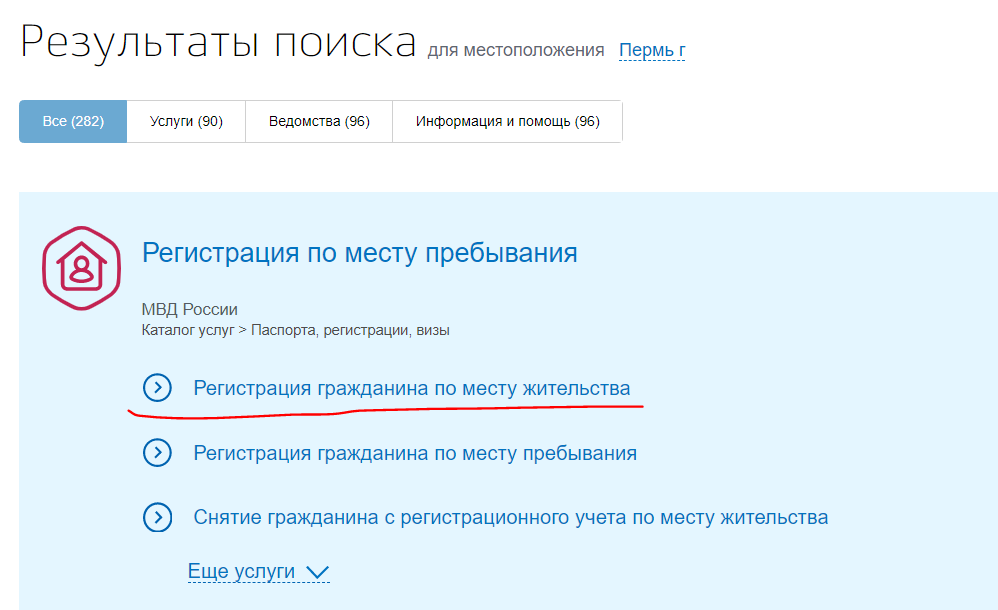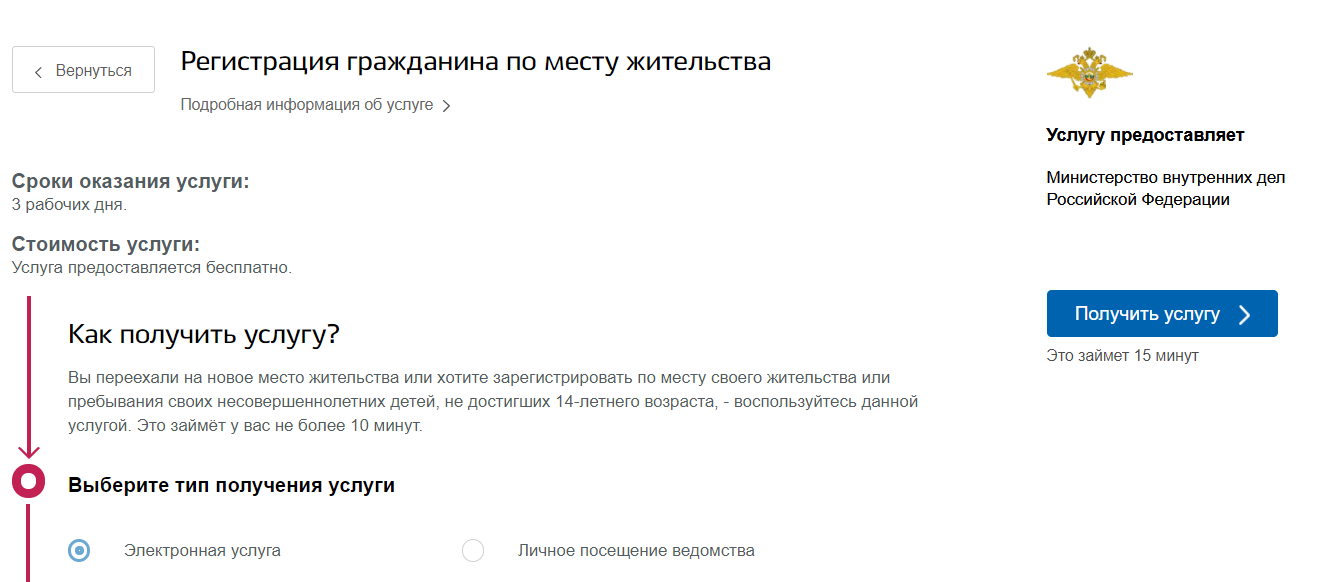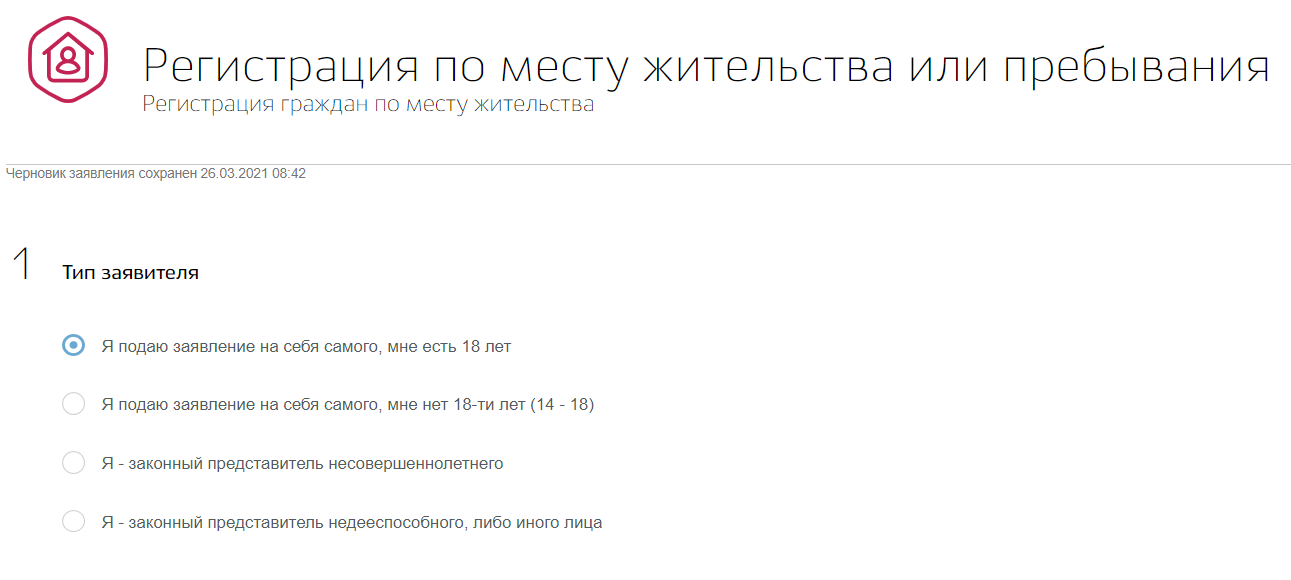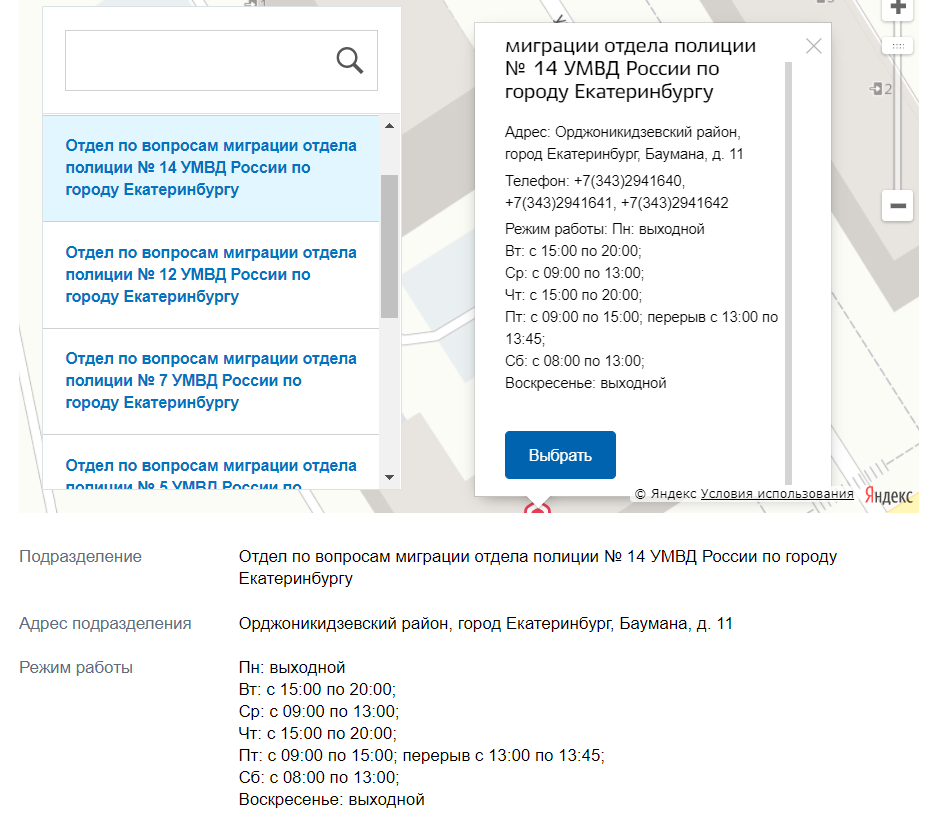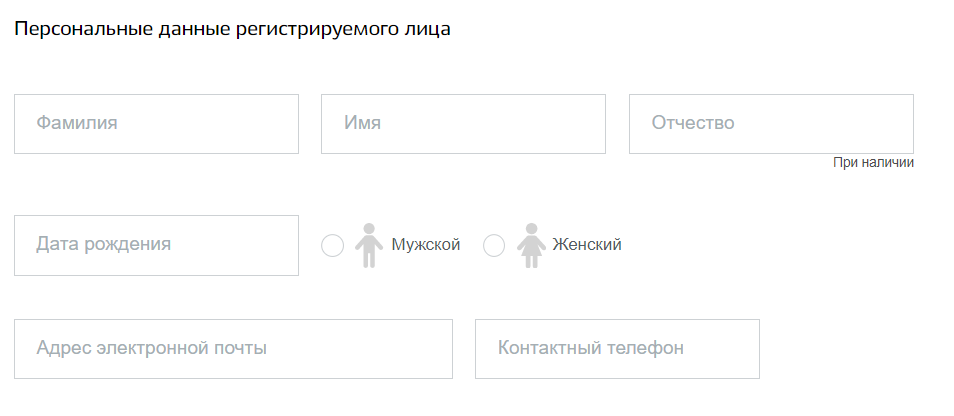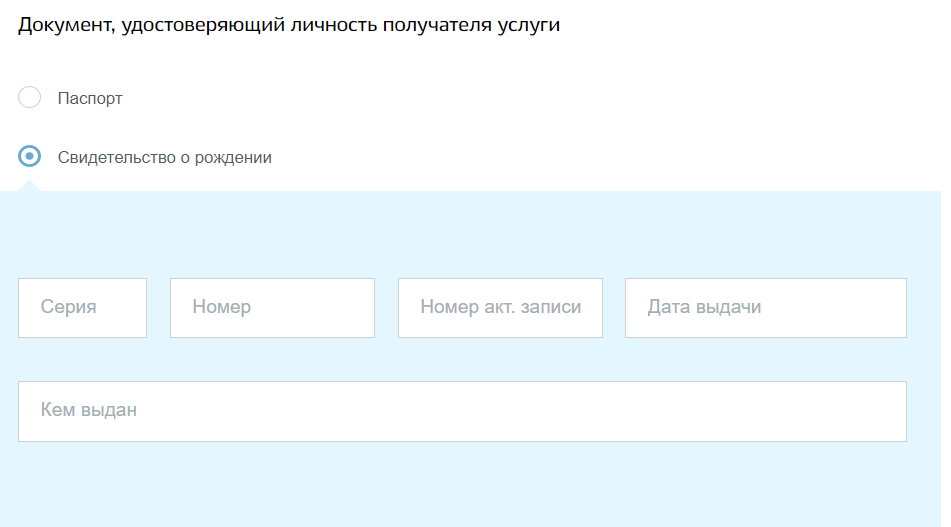Как подтвердить прописку на госуслугах
Прописка через Госуслуги
Госуслуги — универсальный государственный портал, через который можно проводить различные действия без посещения ведомств. Его запуск значительно упростил жизнь россиянам, избавив их от бюрократических проволочек. Сейчас через Госуслуги можно даже прописаться, минуя очереди в паспортном столе.
Нюансы регистрации
Если речь о собственной недвижимости, прописаться в нее через Госуслуги или иным способом — не проблема. Никаких ограничений не будет, даже если речь о доле в помещении. Но если прописка совершается в чужой собственности, тогда нужно согласие собственника. Он должен дать согласие на это, выраженное заявлением.
Если у помещения несколько сособственников, потребуется согласие от каждого. Исключение — если речь о ребенке одного из собственников или о ребенке иного лица, которое уже прописано в данном помещении.
Через Госуслуги можно направить заявление на прописку не только себя, но и на своего ребенка до 14 лет. В этом случае ребенка можно зарегистрировать по месту прописки одного из его родителей вне зависимости от того, собственники они или нет. По российскому законодательству дети до 14 лет без преград прописываются там же, где зарегистрированы родители.
Если речь о ребенке 14-18 лет, в этом случае уже не родитель, а он сам подает заявление на прописку. То есть, если несовершеннолетний хочет сделать это через Госуслуги, у него должен быть собственный подтвержденный аккаунт. Если его нет, тогда прописка оформляется стандартными недистанционными способами.
Как прописаться через Госуслуги
Если недвижимость находится в собственности, никаких препятствий на пути регистрации нет, даже если речь о доле. Можете открывать портал Госуслуг, авторизоваться под своими учетными данными и подавать заявление. В ином случае, если планируется прописка на чужой территории, предварительно заручитесь согласием всех собственников — заявление они напишут потом.
Порядок прописки на Госуслугах:
1. Заходите на портал под своими данными, вносите в поиск “Регистрация по месту жительства”. Система выдает подходящие под запрос услуги, выбираете нужную. Обратите внимание, что нужен пункт именно “по месту жительства”. По месту пребывания — это временная прописка.
2. Откроется страница государственной услуги, где будет описан порядок ее проведения, указаны некоторые особенности. Ознакомьтесь с информацией, отметьте, что подаете электронное заявление, после нажимайте на кнопку “Получить услугу”.
3. Первым делом нужно указать, кто оформляет прописку. Система дает 4 варианта на выбор. В нашем случае речь идет о стандартной ситуации, когда регистрируется совершеннолетний гражданин РФ, это и указываем.
4. Если у гражданина есть постоянная регистрация, которая в результате автоматически отменится, нужно указать ее адрес. Но в любом случае в течение трех дней после новой прописки прежняя будет отменена. Если прописки нет, ставьте соответствующую отметку.
Далее система попросит указать следующие данные:
5. В завершение нужно выбрать, куда заявитель отнесет оригиналы документов, где будет проставляться печать в паспорте. Сначала он указывает город, после система открывает карту с доступными подразделениями МВД. Можно выбрать любое из них.
6. Выбираете удобное подразделение и просматриваете информацию по нему. Если оно работает в режиме записи, появится возможность выбора даты и времени. Если нет, система просто откроет график работы, можете приходить в удобное приемное время.
Подача заявления на прописку через Госуслуги завершена. Теперь нужно отслеживать статус заявления и ждать приглашение в ГУВД МВД.
После подачи онлайн-заявления на прописку
Если у гражданина установлено мобильное приложение портала Госуслуг, тогда ему на телефон придет оповещение о том, что МВД приняло заявление и ждет гражданина для передачи оригиналов документов. Если приложение не установлено, тогда сведения поступят на электронную почту заявителя, также обязательно будут отражены в личном кабинете на Госуслугах.
Если речь о чужом жилье, то в МВД идут все собственники помещения, которые составляют и подписывают заявление-согласие.
Как прописать через Госуслуги ребенка
Если речь о ребенке, которому еще нет 14 лет, родитель может оформить ему прописку через портал государственных услуг. Если регистрация проводится по месту прописки одного из родителей, согласия собственников не нужны.
В этом случае на самом первом этапе подачи онлайн-заявления гражданин сразу указывает, что подает заявление за своего (или опекаемого) ребенка до 14 лет и далее отмечает степень родства. После система автоматически прописывает данные заявителя, ниже открывается поле для указания данных ребенка. Контакты родитель указывает свои:
Ниже открывается поле для внесения данных о свидетельстве о рождении ребенка. Также здесь нужно указать страну и регион рождения:
Остальные поля формы — стандартные. Нужно указать адрес прежней регистрации, если она была, снят ли ребенок с учета, прописывается ли он на территорию, где прописан родитель и пр.
Далее все также проходит по стандартной схеме, только не нужно привлекать собственников. После получения уведомления о приеме заявления представитель несовершеннолетнего может направляться в МВД со своим паспортом и свидетельством о рождении ребенка.
Так что, прописать через Госуслуги можно и себя, и своего ребенка. Но речь только о самой подаче заявления. Без посещения МВД не обойтись.
Как подтвердить прописку на госуслугах
Муниципальное казенное учреждение «Многофункциональный центр предоставления государственных и муниципальных услуг города Ростова-на-Дону»
 | Регистрация на портале госуслуги и подтверждение учетной записи |
 | получить услугу на портале Госуслуги |
Для получения полного доступа к электронным государственным услугам нужна подтвержденная учетная запись на портале Госуслуг
ШАГ 1. РЕГИСТРАЦИЯ НА ПОРТАЛЕ
1. На портале Госуслуги ( gosuslugi.ru) нажмите кнопку «Зарегистрироваться»
2. В появившейся регистрационной форме укажите свою фамилию, имя, мобильныйтелефон и адрес электронной почты, после чего нажмите на кнопку«Зарегистрироваться»
3. Дождитесь SMS с кодом подтверждения
4. Введите полученный из SMS код подтверждения и нажмите «Продолжить» для
ШАГ 2. ЗАПОЛНЕНИЕ ЛИЧНЫХ ДАННЫХ
1. Войдите в личный кабинет. После успешной регистрации статус Вашей учетной записи будет «Упрощенная»
3. Дождитесь окончания проверки введенных Вами данных (данные проходят проверку в МВД России и Пенсионном фонде РФ), это может занять от нескольких часов до нескольких дней
По окончании проверки на Ваш электронный адрес будет направлено уведомление. В случае успешной проверки Ваших данных статус Вашей учетной записи сменится с «Упрощенная» на « Стандартная»
ШАГ 3. ПОДТВЕРЖДЕНИЕ ЛИЧНОСТИ ЧЕРЕЗ «Почта Банк».
1. На главной странице приложения «Почта банк» нажмите кнопку «Оплатить и перевести»
2. Из перечня услуг и поставщиков выберите «Госуслуги»
3. Нажмите «Подтверждение учетной записи Госуслуг»
4. В появившейся форме введите свой СНИЛС и нажмите «Подтвердить»
5. Дождитесь получения кода подтверждения (поступит в виде SMS либо Push-уведомления)
6. Укажите полученный код подтверждения в строке «Введите код подтверждения» и нажмите «Подтвердить»
В случае возникновения технических проблем обратитесь за помощью по телефону горячей линии «Почта Банк»: 8-800-550-07-70 или на телефон горячей линии портала Госуслуги: 8 800 100-70-10.
ПОДТВЕРЖДЕНИЕ ЛИЧНОСТИ ЧЕРЕЗ «Сбербанк»
1. На главной странице приложения «Сбербанк» выберите раздел «Платежи»
2. Из перечня выберите категорию «Регистрация на Госуслугах»
3. В появившейся форме выберите «Подтвердить учетную запись»
4. Проверьте правильность и актуальность личных данных
5. Введите свой СНИЛС и нажмите «Продолжить»
6. После поиска Вашей учетной записи на портале Госуслуг в приложении появится сообщение «Ваша учетная запись подтверждена»
В случае возникновения технических проблем, обратитесь за по телефону горячей линии «Сбербанк»: 900 или по телефону горячей линии портала Госуслуги: 8 800 100-70-10.
ПОДТВЕРЖДЕНИЕ ЛИЧНОСТИ ЧЕРЕЗ «Тинькофф»
1. На главной странице приложения «Тинькофф» нажмите кнопку «Платежи»
2. Из перечня платежей выберите категорию «Госуслуги»
3. Нажмите «Регистрация на gosuslugi.ru»
4. В появившейся форме выберите «Подтвердить учетную запись»
5. Проверьте правильность и актуальность личных данных
6. Введите свой СНИЛС
7. Нажмите «Подтвердить учетную запись»
В случае возникновения технических проблем, обратитесь за помощью по телефону горячей линии «Тинькофф Банк»: 8 800 555-777-8 или по телефону горячей линии портала Госуслуги: 8 800 100-70-10.
Схемы регистрации и подтверждения личности при регистрации на портале «Госуслуги.ру»
Как найти нужную услугу?
Для поиска услуги можно использовать раздел «Каталог услуг». Выберите категорию получателей услуг («Физические лица», «Предприниматели», «Иностранные граждане», «Юридические лица») и вариант рубрикатора («По ведомствам», «Популярные», «По категориям», «По жизненным ситуациям»).
Если интересуют только услуги, обращение за которыми возможно в электронном виде, установите флаг «только электронные услуги».
Также вы можете использовать поисковую форму, размещенную на главной странице Единого портала.
Единый портал находится в постоянном развитии: еженедельно появляются новые электронные формы заявлений по государственным услугам, ранее по которым была размещена лишь справочная информация и имелись шаблоны заявлений.
Помимо информации о государственных и муниципальных услугах на Едином портале публикуются актуальные новостные и аналитические материалы по той или иной услуге (рубрика Новости).
В случае возникновения проблем при работе с порталом вы можете в любое время обратиться в Центр поддержки пользователей по телефонам:
8(800) 100-70-10 — при нахождении на территории России, звонок бесплатный;
115 — с мобильных телефонов при нахождении на территории России, звонок бесплатный.
Для предложений и пожеланий по работе Портала существует форма «Замечания и предложения».
Доступ ко всем сведениям Единого портала бесплатный.
ПАМЯТКА
для регистрации на портале государственных услуг
Уважаемые граждане!
Предлагаем вам воспользоваться сервисом Единого портала государственных и муниципальных услуг www.gosuslugi.ru для подачи заявления в электронной форме в целях получения государственных услуг, предоставляемых органами внутренних дел Российской Федерации:
— государственные услуги по линии обеспечения безопасности дорожного движения;
— государственные услуги по линии лицензионно-разрешительной работы;
— государственные услуги по линии информационно-справочной работы;
— государственные услуги по вопросам миграции;
— государственная услуга по проведению добровольной государственной дактилоскопической регистрации в Российской Федерации.
Регистрация на государственном портале позволит Вам подавать электронное заявление в любое время независимо от времени суток, праздничных и выходных дней, через любой компьютер, планшет или мобильный телефон, имеющих допуск к сети «Интернет». Достаточно только отправить электронное заявление и необходимый перечень документов через портал государственных услуг.
Что понадобится для регистрации на сайте Госуслуги?
— страховое свидетельство обязательного пенсионного страхования (СНИЛС, его одиннадцатизначный номер);
— мобильный телефон или электронная почта.
Регистрация
В адресной строке браузера наберите адрес www.gosuslugi.ru, Вы на портале госуслуг. В правом верхнем углу главной страницы сайта нажмите кнопку «Регистрация».
Затем Вам будет предложено заполнить форму регистрации, которая включает в себя указание имени, фамилии, номера телефона или электронной почты.
Введите в соответствующие поля фамилию, имя и номер мобильного телефона. Нажмите кнопку «зарегистрироваться».
На указанный Вами при регистрации мобильный телефон будет выслано SMS-сообщение с кодом подтверждения. Внесите код в соответствующее поле и нажмите кнопку «Продолжить».
В случае, если код указан корректно и система подтвердила Ваш номер телефона, то на следующем этапе необходимо придумать пароль и задать его через специальную форму, введя его два раза. Будьте внимательны, данный пароль будет использоваться для входа в Ваш личный кабинет на портале госуслуг, поэтому крайне не рекомендуется использовать простые комбинации цифр или букв.
Обратите внимание, каким он должен быть. Пароль должен состоять не менее чем из 8 символов. Допустимы только латинские буквы, цифры и знаки пунктуации. Рекомендуем создать пароль, который:
— содержит латинские строчные буквы;
— содержит латинские прописные буквы;
— не имеет подряд идущих одинаково символов;
— содержит 8 и более символов;
— содержит спецсимволы (например: @,#,$, %,*).
После того как вы ввели пароль, нажмите кнопку «Готово».
Если же Вы при регистрации указали адрес электронной почты вместо номера телефона, то Вам потребуется перейти по ссылке из письма, высланного системой на Ваш электронный ящик, после чего так же задать пароль для входа.
Регистрация упрощенной учетной записи завершена. Теперь Вы можете пользоваться ограниченным количеством государственных услуг, подтверждение личности для которых не требуется, а также получать услуги справочно-информационного характера.
Для того, чтобы Вы смогли полноценно пользоваться порталом, Вам нужно заполнить личную информацию и подтвердить личность.
Сразу после уведомления об успешно завершенной регистрации, система перенаправит Вас на форму заполнения личных данных, включающих в себя паспортную информацию и данные СНИЛС, поэтому эти документы необходимо подготовить заранее.
Для заполнения личных данных необходимо войти на портал.
В соответствующие поля введите номер мобильного телефона или адрес электронной почты, пароль. Нажмите кнопку «Войти». Если Вы заходите на портал не со своего компьютера, поставьте отметку «Чужой компьютер».
При входе в свой личный кабинет перейдите к редактированию личных данных. Система предложит вам пройти процедуру подтверждения учетной записи.
Процедура подтверждения личных данных так же проста и проходит в 3 этапа. 1 этап – ввод личных данных, 2 этап – проверка личных данных, 3 этап – подтверждение личности.
Личные данные следует заполнять внимательно и аккуратно. Всего Вам предстоит заполнить 12 полей.
В диалоговом окне «Заполнение и проверка личных данных» заполняем оставшиеся данные. После этого необходимо отправить введенные данные на автоматическую проверку, нажав кнопку «Продолжить».
Указанные Вами личные данные отправляются на автоматическую проверку в Пенсионный Фонд и подразделение по вопросам миграции территориального органа МВД России на региональном или районном уровне.
С результатом данной проверки Вы сможете ознакомиться через несколько минут. В особых случаях проверка может занять довольно много времени, но случается такое редко. После того как данная процедура успешно завершиться, на Ваш мобильный телефон или адрес электронной почты будет выслано уведомление с результатом проверки, а также соответствующее состояние отобразиться на сайте.
Теперь Вы имеете стандартную учетную запись и можете воспользоваться ограниченным набором услуг.
Для того, чтобы полноценно пользоваться государственными услугами через интернет, Вам необходимо иметь подтвержденную учетную запись. Эта процедура предусматривает ввод на сайте Вашего персонального кода подтверждения, полученного лично одним из доступных способов.
Перейдите на страницу редактирования персональных данных и нажмите по ссылке «Подтверждение вашей личности».
Как и где подтвердить учетную запись
Вы можете перейти к подтверждению сразу после успешной Регистрации, а также позже, воспользовавшись ссылкой, размещенной на баннере в Личном кабинете.
Для подтверждения учетной записи необходимо выполнить следующие шаги:
1. Заполнить личные данные профиля – СНИЛС и паспортные данные.
2. Дождаться завершения автоматической проверки личных данных.
3. Подтвердить личность одним из доступных способов:
Рассмотрим 1 и 2 способ подтверждения личности
Жители Новгородской области также имеют возможность получить код подтверждения в момент обращения в филиалах многофункционального центра (ОГКУ МФЦ).
Через почту России. В этом случае письмо с кодом подтверждения личности будет выслано на указанный Вами почтовый адрес. Код высылается заказным письмом, то есть в почтовый ящик вам придет извещение на его получение в отделении Почты России, где Вам будет необходимо предъявить документ, удостоверяющий личность, и извещение.
Адреса центров обслуживания и отделений Почты России, где можно подвердить личность можно узнать на портале «Госуслуги.ру».
Пошаговая инструкция: Как зарегистрироваться на Госуслугах
При важных изменениях в жизни возникает много вопросов: какие документы нужно оформить, в какие госорганы обратиться, где получить соцподдержку и т.д.
Большинство услуг Пенсионного фонда России можно получить в электронном виде. Некоторые услуги ПФР предоставляет проактивно – по факту наступления жизненного события, за ними не нужно обращаться. ПФР всё сделает самостоятельно и готовый результат по услуге поступит гражданину прямо в личный кабинет на портале Госуслуг.
Так, после рождения ребенка Пенсионный фонд России направит в личный кабинет мамы на портале Госуслуг СНИЛС на новорожденного, сертификат на материнский (семейный) капитал и информацию на какие выплаты и ежемесячные пособия она может претендовать с указанием суммы выплаты и куда обратиться в вашем городе или поселке.
Важно, чтобы гражданин был зарегистрирован на портале Госуслуг, имел подтвержденную учетную запись и в своем профиле проставил отметку о согласии на получение уведомлений.
Зарегистрировать учетную запись на портале Госуслуг можно самостоятельно в 3 шага.
Первый шаг – упрощенная учетная запись. Нужно зайти на портал госуслуг, нажать «Зарегистрироваться», в регистрационной форме указать ФИО, мобильный телефон и адрес электронной почты. После клика на кнопку регистрации вы получите СМС с кодом подтверждения. Упрощенная учетная запись откроет вам доступ к справочной информации.
Третий шаг – подтвержденная учетная запись. Подтверждение:
– онлайн, через мобильные приложения банков: Сбербанк, Тинькофф Банк, Банк Санкт-Петербург, СКБ Банк, ДелоБанк, ПСБ Банк, Банк ВТБ, Почта Банк, Ак Барс Банк, Газэнергобанк, РНКБ Банк (если вы клиент одного из этих банков);
– почтой, заказав получение кода в профиле на сайте госуслуг;
Полная информация о регистрации учетной записи здесь.
Телефон горячей линии Отделения ПФР по Свердловской области: 8-800-600-03-89 и (343) 286-78-01.
Как получить адресную справку через Госуслуги
Адресная справка – документ, подтверждающий место жительства гражданина Российской Федерации. Теперь получить ее можно не выходя из дома при помощи портала Госуслуги. Использование портала Госуслуги позволяет подать заявление на получение адресной справки в любое время суток. Обращение поступает в соответствующий государственный орган на следующий рабочий день. Заявителю больше не нужно тратить силы на стояние в очередях.
Чтобы заказать адресную справку пользователю не понадобятся никакие документы. Достаточно иметь личный кабинет на сайте Госуслуги с подтвержденными данными в нем.
Итак, авторизуемся на сайте. Для этого нажимаем на кнопку «Войти», расположенную в блоке «Вход в Госуслуги». Можно также кликнуть на кнопку «Личный кабинет», размещенную в верхнем правом углу страницы.
На экране появляется окно авторизации. В соответствующие поля вносим номер телефона или адрес электронной почты, а также пароль, заданные при регистрации на сайте. Нажимаем кнопку «Войти».
В меню, расположенном в верхней части главной страницы сайта, находим кнопку «Услуги» и кликаем на нее.
Открывается каталог всех услуг, которые можно получить с помощью портала. Находим раздел «Лицензии, справки, аккредитации» и переходим в него.В появившемся на экране меню выбираем пункт «Предоставление адресно-справочной информации». Открывается меню. В разделе «Электронные услуги» находим пункт «Получение адресно-справочной информации» и кликаем на него.
На экране появляется полная информация об услуге. Указано, что она предоставляется бесплатно. После изучения всех сведений, нажимаем на кнопку «Получить услугу».
Происходит автоматическое перенаправление на старую версию сайта. Об этом на экране появится соответствующее уведомление. Никаких действий не предпринимаем, ждем полной загрузки страницы. Открывается первая часть заявления. Выбираем район проживания, отделение полиции, в котором будут выдавать справку, а также вариант подачи заявления (в отношении себя или другого лица). Нажимаем кнопку «Далее».
Открывается вторая часть заявления. В нее вносятся персональные данные получателя справки. Большинство полей заполнятся автоматически, исходя их сведений личного кабинета. Вносим недостающую информацию. Проверяем, чтобы все поля, отмеченные «*» были заполнены. Нажимаем кнопку «Далее».
В третьей части заявления вносится информация о человеке, на которого требуется справка. Если на первом шаге выбрано, что документ оформляется для себя, то графы заполнятся автоматически. В противном случае вносим требуемые данные и нажимаем кнопку «Далее».
Откроется полностью заполненное заявление. Необходимо проверить правильность внесенных сведений. В конце выбираем способ получения информации о ходе оказания услуги. Нажимаем на кнопку «Подать заявление».
После этого в личный кабинет на сайте Госуслуги придет подтверждение отправки заявления. Выбранным в обращении способом будет передана информация о дате и времени, когда можно попасть на прием и забрать готовую справку.